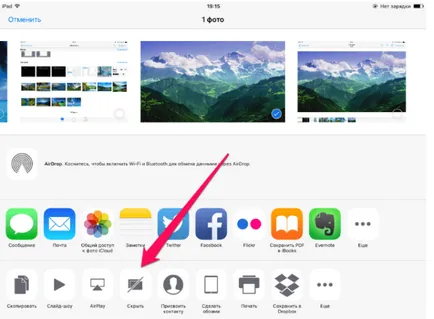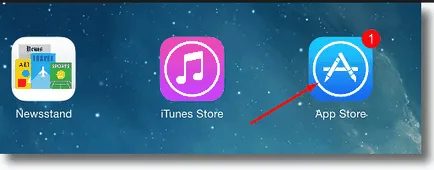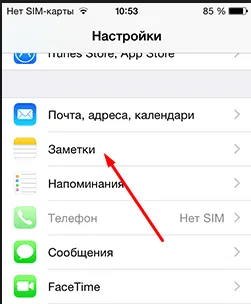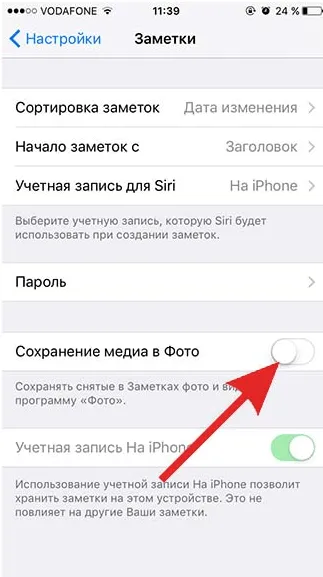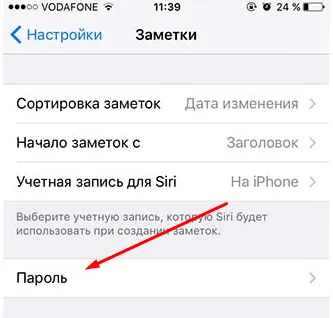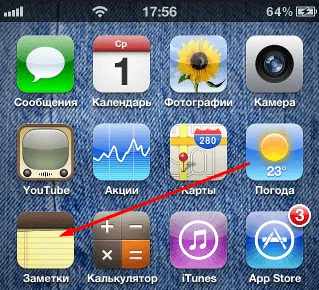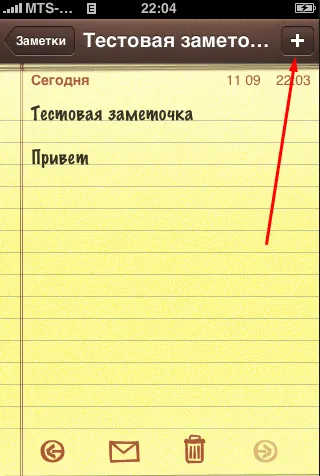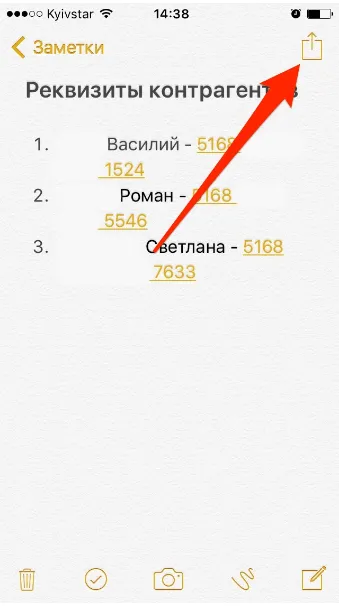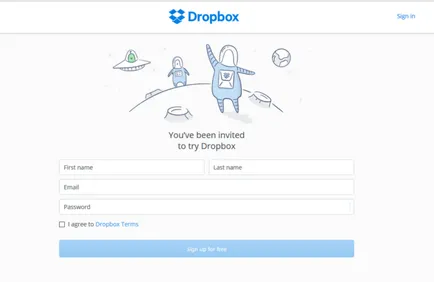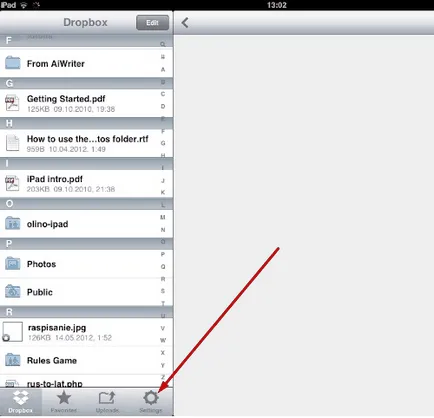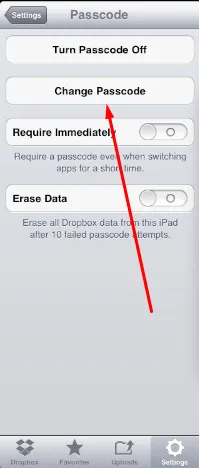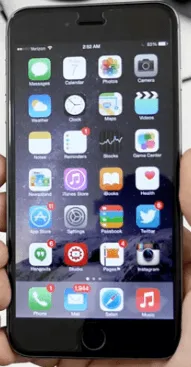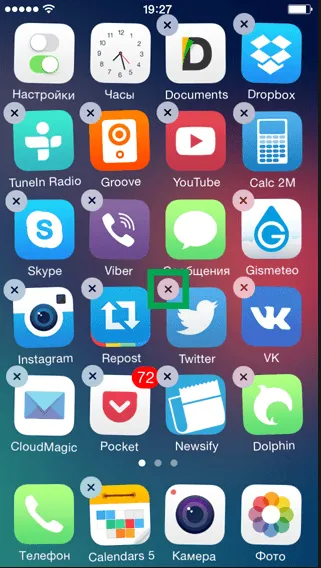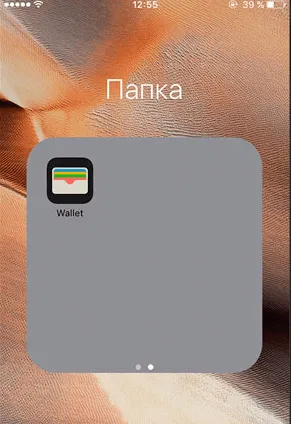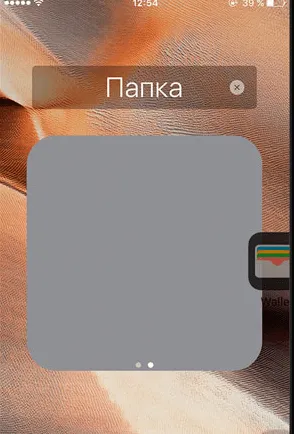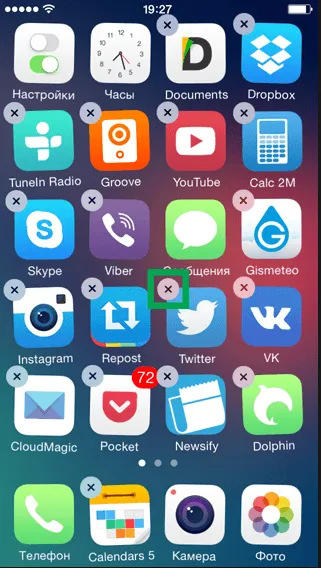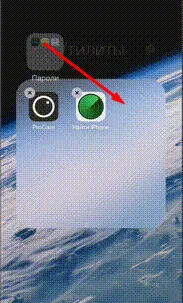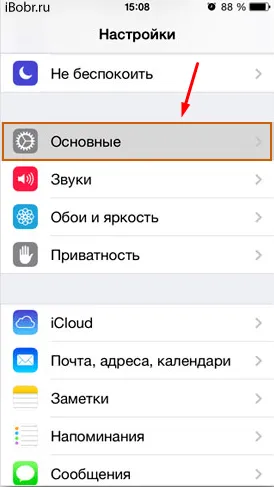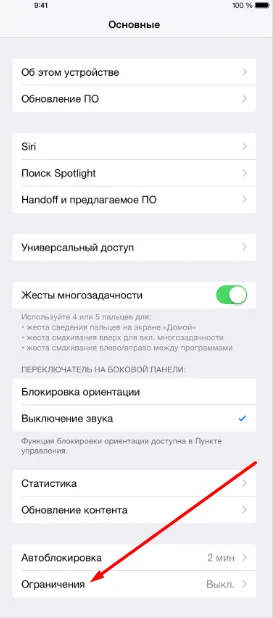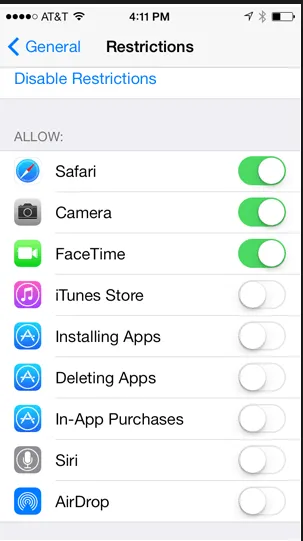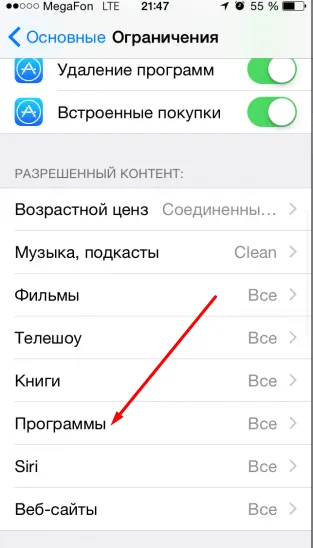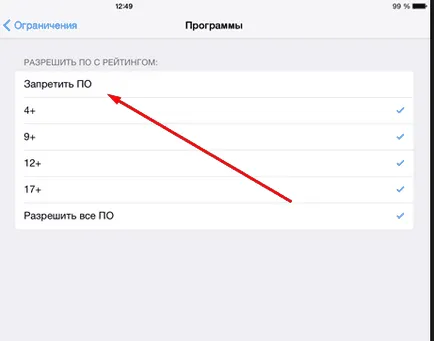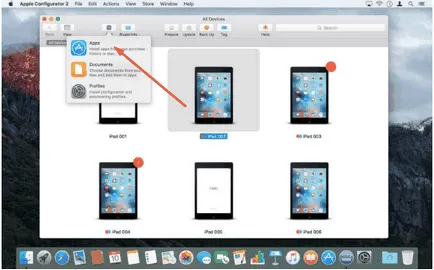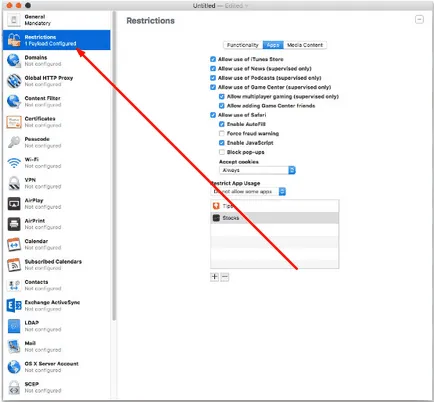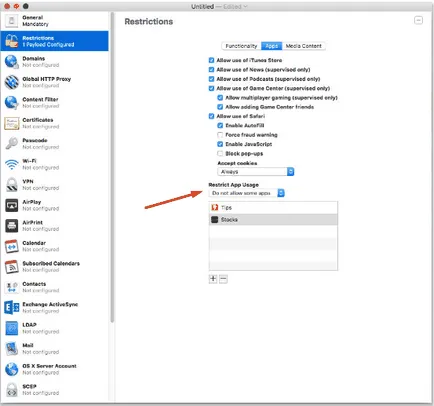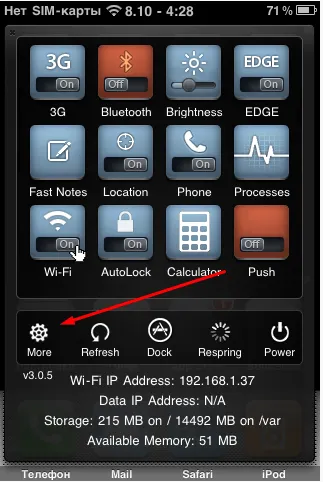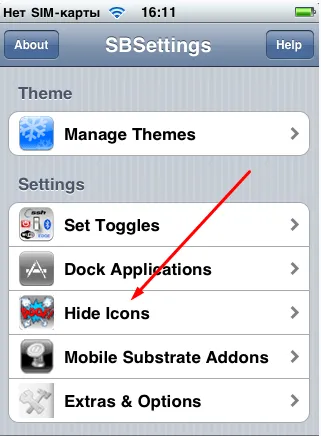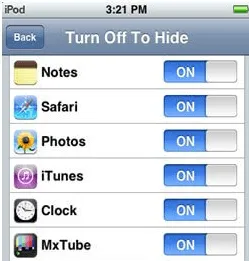Standard alkalmazása révén
- Nyissa meg az alkalmazást „Photos” a készüléken.
Nyissa meg az alkalmazás „Photo”
Válassza ki a kívánt tételt.
Ha azt szeretnénk, hogy elrejtse több elemet, majd előre ki őket.
Kattintson a gombra „Share”.
Nyomd meg a gombot „Share”
Válassza a "Hide".
Válassza a „elrejtése”
Harmadik fél útján alkalmazás
- Ugrás az App Store alkalmazás tárolja.
Ugrás az App Store
Az alkalmazás maszk normál számológép. Ahhoz, hogy a rejtett fájlokat, akkor meg kell adnia a titkos jelszót, amely be van állítva, amikor először indítsa el az alkalmazást.
Keresztül a készülék beállításait
- „Settings” alkalmazás megnyílik.
Folytassuk a „Megjegyzések” rovatban.
Folytassuk a „Notes” részben
A funkció kikapcsolása „Saving média a kép.”
A funkció kikapcsolása „Saving média fotók»
„Jelszó” folytassa a alfejezetben.
Menj a „jelszó” című fejezetet
Állítsa be a jelszót, vagy aktiválja a védelmi funkció a Touch ID, ha támogatja a készüléken.
„Notes” alkalmazás nyissa meg a készülék menüjében.
Nyissa meg az alkalmazás „Notes”
Kattintson a plusz jel, hogy adjunk egy jegyzetet, és hozzáadja a kép.
Kattintson a plusz jelre
Nyomd meg a gombot „Share”.
Nyomd meg a gombot „Share”
Kattintson a lakat ikonra, hogy rögzítse a jegyzetet. Amikor megpróbál megnyitni ezt a megjegyzést kérésére a jelszót. Az egyetlen hátránya ennek a módszernek - törölheti a memo jelszó nélkül, de ez nem helyes.
Keresztül felhő tárolási
Regisztrálj az oldalon
Miután telepítette Dropbox alkalmazást, és vitte minden szükséges elem, menjen beállítása.
Ugrás a szakasz beállítása
Ugrás a szakasz Jelkódzár és aktiválja a jelszó használata.
Ugrás a szakasz Jelkódzár
Állítsa be a négyjegyű jelszót, ha megnyomja a Jelszó módosítása gombra.
Nyomja Jelszó módosítása gombot
Adja meg a négyjegyű szám, hogy befejezze a folyamatot.
Hogyan lehet elrejteni és szabványos harmadik féltől származó alkalmazások az iPhone, iPad és iPoud érintés
Alkalmazás ikonok lehet rejtett többféleképpen a készülék menüjében segítségével harmadik féltől származó programok létrehozását, többszintű mappát, a készülék beállításait.
Miután egy mappát
- Menj a honlap menüjében a készüléket, és győződjön meg arról, hogy nem fut ki a helyet. Azaz, meg kell mozgatni a lapot 20 vagy 24 alkalmazás ikonok.
Töltsük ikonok honlapja
Kattints bármelyik ikon a menüben a készülék, és tartsa néhány másodpercig, a készülék be van kapcsolva, hogy a szerkesztési mód.
Fordítás menü a szerkesztési mód
Húzza az ikont az alkalmazás ikonjára másik, hogy hozzon létre egy mappát.
Kattintson az alkalmazás, amely már a mappában, és húzza át a második oldalon a mappát, amely még üres marad.
Fordítás ikonra a második oldalon a mappa
Indítsa újra tartsa lenyomva az alkalmazás ikonját, és húzza a szélén a benne található mappák a jobb oldalon a képernyő. Ujját az alkalmazás ikonja nem távolítja el.
Hordoz egy mappát kívül a mappát
Most mozgassa az alkalmazás ikonja a mappa és a bevásárlóközpontok, nem emeli fel az ujját, hogy nyomja meg a gombot „Home”. Ha minden jól végzik-e, az ikon felcsúszik a képernyőn, és eltűnik a készülék menüjében. Az egyetlen hátránya ennek a módszernek - az újraindítás után az eszköz ikonjára az alkalmazás visszatér a menübe.
A Home gomb megnyomásával
A multi-level mappa
- Érintse meg és tartsa az ujját a képernyőn néhány másodpercig, hogy a készülék menüjében a szerkesztési mód.
Fordítás menü a szerkesztési mód
Ismét tartsa lenyomva az alkalmazás ikonját, és mozgassa bármely más alkalmazás ikont hozzon létre egy mappát.
Kilépés a mappát, és hozzon létre egy másik mappát, miután végzett az előző két lépést más alkalmazásokkal.
Akkor, amikor a teremtés második mappa véget, és el fog kezdeni a szél le, megragadta az első mappát, és mozgassa a most létrehozott mappára.
A mappa áthelyezése egy mappába
Az eredmény az, hogy míg a készülék menüjében, akkor nem lehet látni, hogy mi van egy dupla mappát.
Az egyetlen hátránya ennek a módszernek, hogy ha kinyitja az első mappát, a tartalom lesz a második kiemelkedő.
Keresztül a készülék beállításait
- „Settings” alkalmazás megnyílik.
Menj a „Basic”.
Menj a „General” szakasz
Mi jár a alszakasz „Korlátozások”.
Menj a „korlátozások” szakasz
Nyomja meg a gombot az „Enable korlátozások”.
Állítsa be a jelszót, vagy a funkció aktiválásához a Touch ID, ha a készülék támogatja azt.
Visszatérünk az általános korlátozások a listán. Ha kell rejteni egy standard alkalmazás, majd túlszárnyalni a megfelelő csúszkát előtte.
Elrejti a standard alkalmazások
Ha azt szeretnénk, hogy elrejtse a harmadik féltől származó alkalmazások, majd keresd meg a „megengedett tartalom” részt, és menjen a „Programok”.
Mi jár a „Programok” szakaszban
Engedélyezze a „Deny”, az ikonok eltűntek a harmadik féltől származó szoftvert a készülék menüjében.
Állítsa a funkció „gátlás”
Harmadik fél útján alkalmazás és a számítógép
- Szinkronizálása a számítógép és a készülék USB-kábellel.
Csatlakoztassa a készüléket a számítógéphez az USB-kábel
Nyissa meg a korábban telepített alkalmazást, és nyissa meg az eszköz beállításait.
Bontsa ki a menüt, és menjen az Alkalmazások panelen.
Ide Alkalmazások részben
Ide alfejezetben korlátozások.
Folytassuk a szakasz Korlátozások
A tiltás Alkalmazáshasználat részben válassza ki a lehetőséget ne engedjük egyes alkalmazásokat.
Ki a lehetőséget ne engedjük, hogy bizonyos alkalmazások
Az alábbi listában, vegye fel a nevét a kívánt alkalmazásokat, hogy elrejtse a formátum „com.apple.nazvanie program.” Ez a módszer csak akkor működik, eszközök az operációs rendszer legalább 3-as verzió.
A harmadik fél app Cydia
Ahhoz, hogy ezt a módszert használja, akkor meg kell felelnie egy feltétellel - a készülék firmware feltört egy jailbreak.
- Nyisd meg a Cydia Store alkalmazás letöltéséhez és SBSettings.
Nyissa meg az alkalmazást, és menj a beállítások gomb megnyomásával formájában felszerelés.
Mi jár az alkalmazás beállításai
Ide elrejtése ikonok listájában.
Ugrás a szakasz elrejtése ikonok
Leszûrjék csúszka szemben a kívánt alkalmazásokat, hogy elrejtse. Befejezés ikonok rejtett alkalmazások eltűnt a menüből az eszközt, és nem jelenik meg benne, ha a készülék újraindul.
Alkalmazás elrejtése ikonok